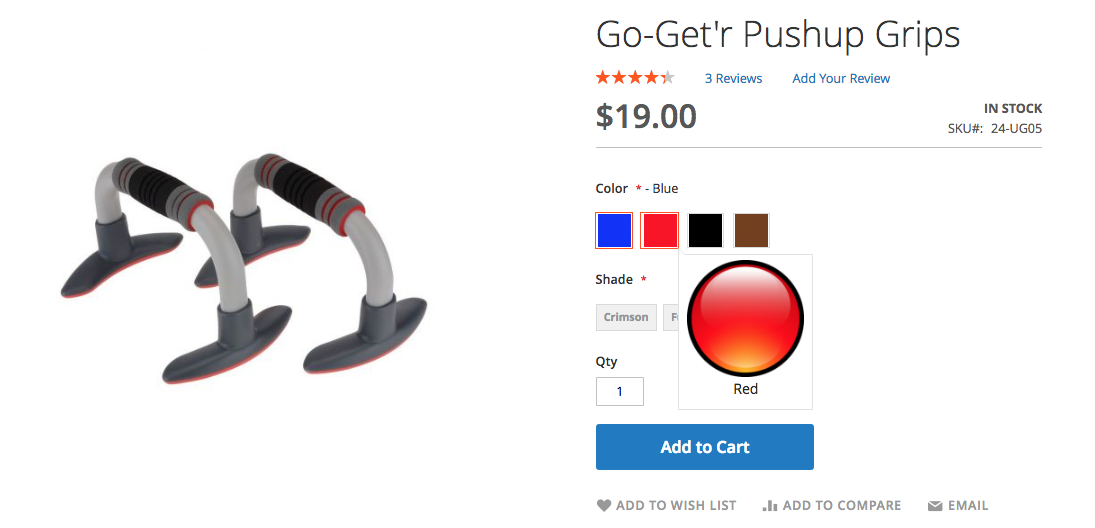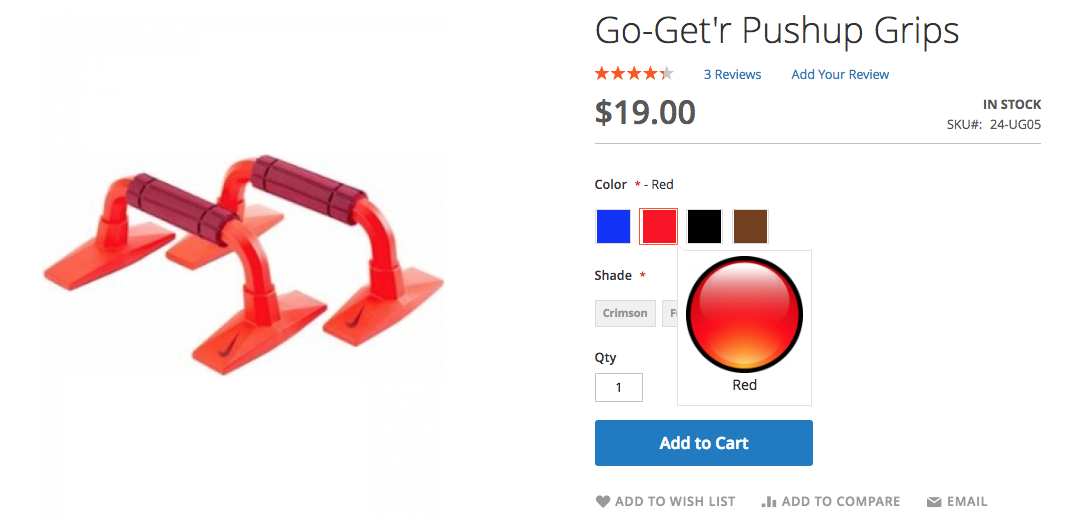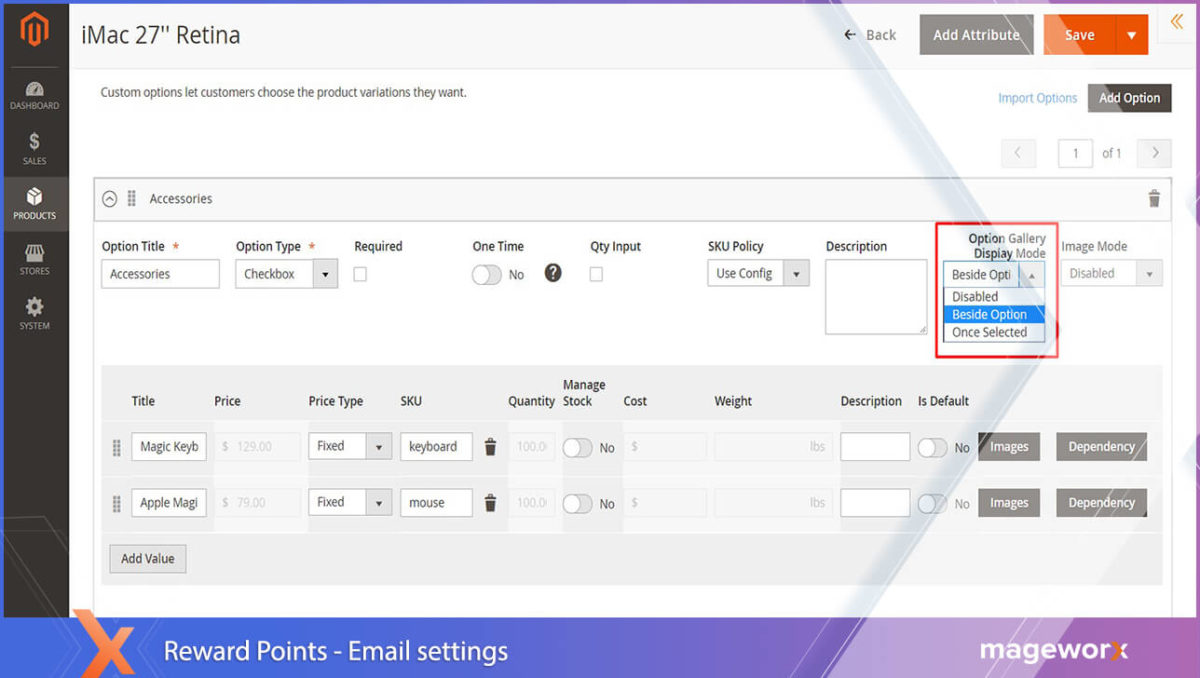Wie Bilder den Umsatz in Ihrem Magento 2 Store steigern können
Veröffentlicht: 2020-11-30Bilder im E-Commerce sind nicht allmächtig, aber dennoch unverzichtbar.
Sie erregen die Aufmerksamkeit der Kunden und prägen ihr Entscheidungsverhalten.
Wenn man davon ausgeht, dass 92 % der Verbraucher sagen, dass visuelle Elemente der wichtigste Einflussfaktor auf eine Kaufentscheidung sind, können die Käufer ziemlich sensibel dafür sein, wie ein Produkt in verschiedenen Variationen und aus verschiedenen Blickwinkeln aussieht.
Lassen Sie uns mehr über die Magento-Bildoptimierung erfahren und wie Sie sie mit Bild-, Farb- und Textmustern in Magento 2 sofort zum Crush machen.
Inhaltsverzeichnis
- Was sind Farbfelder und ihre Grundtypen?
- Farbfeld
- Bildmuster (auch bekannt als visuelles Muster)
- Textmuster
- Wie können Sie die standardmäßige Magento 2-Funktionalität erweitern?
- Beispiel 1. Text- und Bildmuster. Vorschau-Tooltip.
- Beispiel 2. Ersatz des Standardproduktbildes durch Optionsbild
- Beispiel 3: Bildüberlagerung
- Option Galeriemodus und seine Vorteile
- Neben Option
- Einmal ausgewählt
- Einpacken
Was sind Farbfelder und ihre Grundtypen?
Farbfelder sind die Funktion, mit der Produktoptionen präsentiert werden können, indem bei Auswahl die entsprechende visuelle Darstellung angezeigt wird.
Es gibt drei Arten von Mustern:
Farbfeld
Es ermöglicht Händlern, Produktoptionen wie Farbe/Textur/Muster anzuzeigen. Nicht verfügbare Optionen werden angekreuzt, wenn sie nicht vorrätig sind. 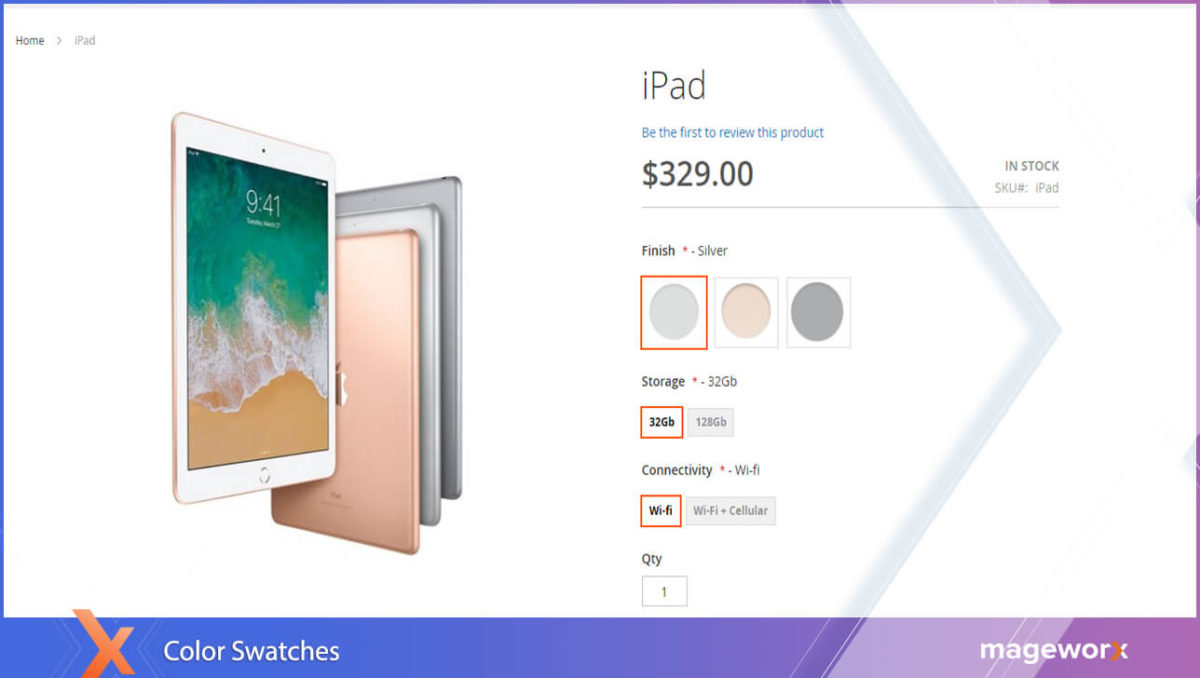
Bildmuster (auch bekannt als visuelles Muster)
Es bringt die Produktpräsentation auf eine ganz neue Ebene und ermöglicht es, Produktvariationen so nah wie möglich an ihrem realen Aussehen zu zeigen. 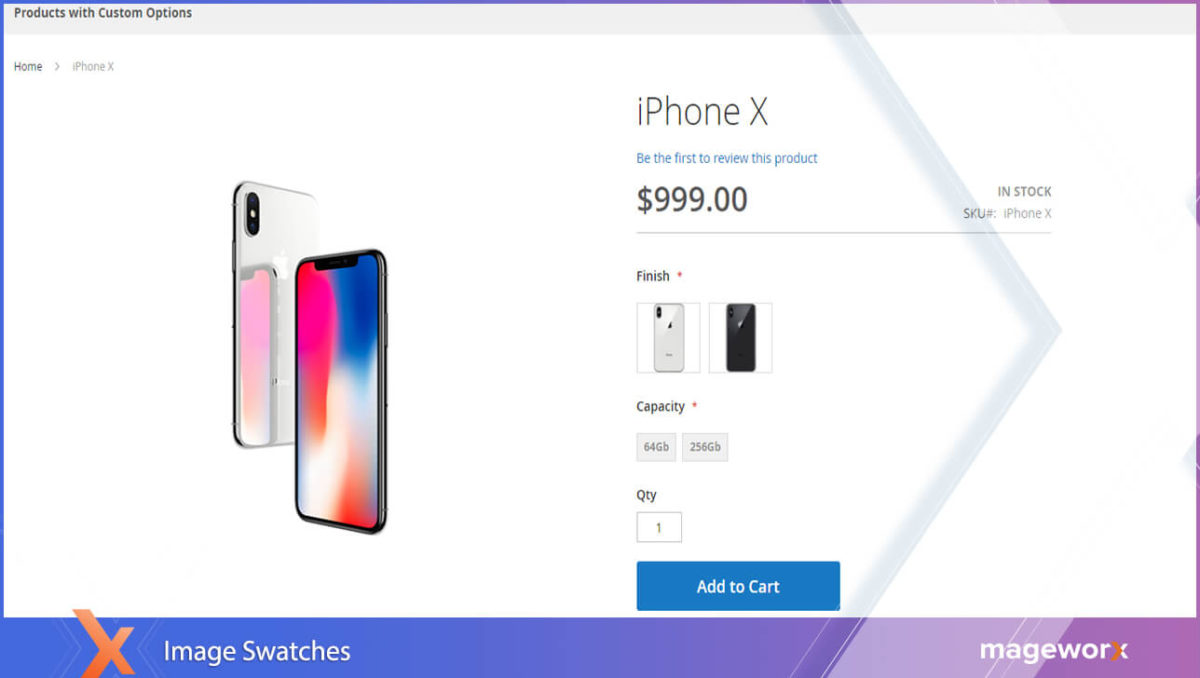
Textfeld
Wenn keine bestimmten Magento-Produktbilder angezeigt werden sollen, können Sie „Schaltflächen“ mit Textwerten für Produktattribute verwenden. Dieses Farbfeld funktioniert genauso wie das Farbfeld. 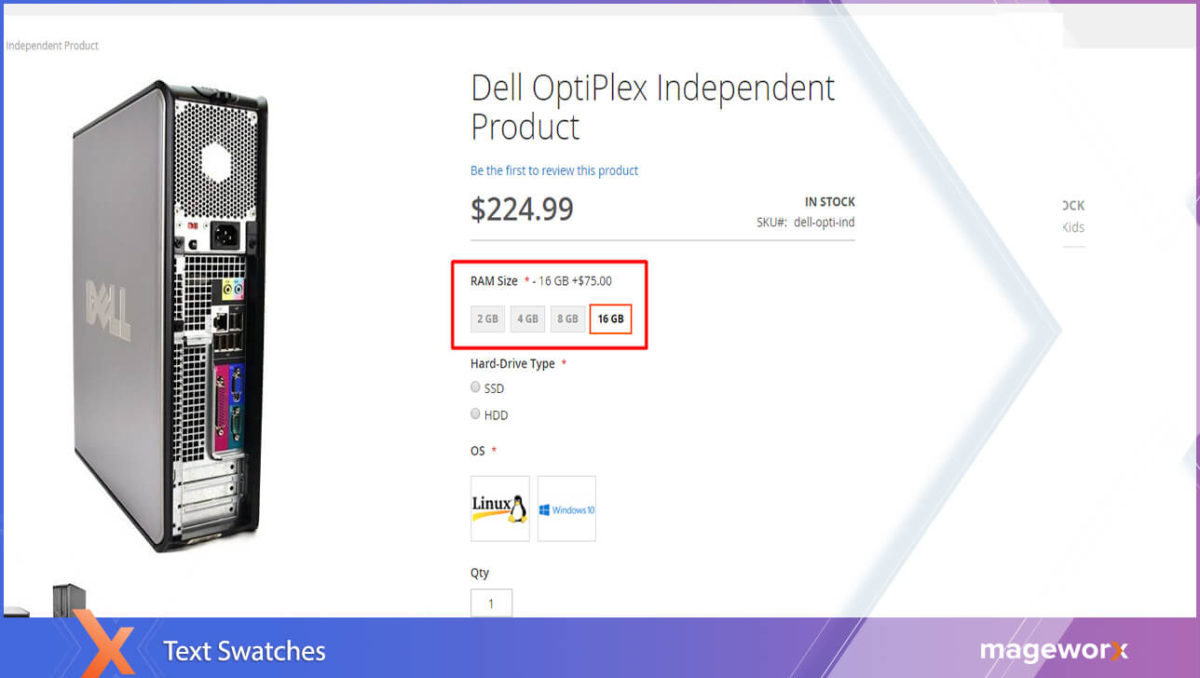
Wie können Sie die standardmäßige Magento 2-Funktionalität erweitern?
Magento 2 ermöglicht es den Benutzern standardmäßig, Farbfelder ausschließlich für die konfigurierbaren Produkte einzurichten:
- auf der Produktseite
- in Produktlisten und
- mehrschichtige Navigation.
Der konfigurierbare Magento-Produktbildumschalter enthält visuelle und Textmuster sowie eine Dropdown-Eingabesteuerung.
Bitte konsultieren Sie diesen Beitrag, um zu erfahren, wie Sie die standardmäßige Magento 2-Funktionalität verwenden, um die Farbfelder zu konfigurieren.
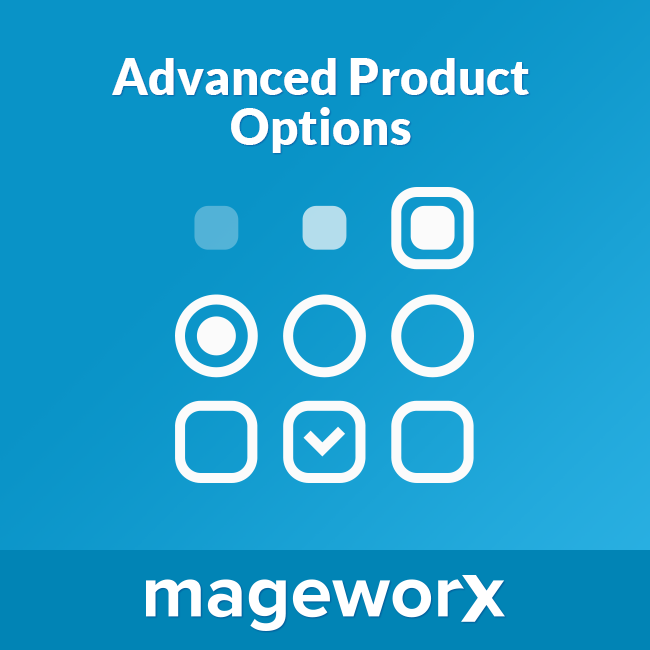 Die Erweiterung Erweiterte Produktoptionen erweitert die Standardmöglichkeiten drastisch. Es ermöglicht das Hinzufügen von Bild-, Text- und Farbmustern für jeden Produkttyp*, wodurch jede Produktvariante optimal zur Geltung kommt.
Die Erweiterung Erweiterte Produktoptionen erweitert die Standardmöglichkeiten drastisch. Es ermöglicht das Hinzufügen von Bild-, Text- und Farbmustern für jeden Produkttyp*, wodurch jede Produktvariante optimal zur Geltung kommt.
Lassen Sie uns lernen, wie Sie die Erweiterung konfigurieren, um:
- Bildmuster hinzufügen
- Textfeld hinzufügen
- Ersetzen Sie die Standardproduktbilder durch die einer Option
- Verwenden Sie mehrere Bilder für eine einzige Option
- Optionsbilder im Vorschau-Tooltip anzeigen
- Erstellen Sie einen Bildüberlagerungseffekt
Beispiel 1. Text- und Bildmuster. Vorschau-Tooltip.
Im folgenden Beispiel zeigen wir Ihnen, wie Sie solche Aktionen wie implementieren
- Hinzufügen von Text- und Bildmustern
- Anzeigen von Optionsbildern im Vorschau-Tooltip
Lassen Sie uns lernen, wie man ein einfaches Produkt konfiguriert.
In der Tat:
Mit der Erweiterung müssen keine konfigurierbaren Produkte mehr erstellt werden, um Produktvariationen anzubieten.
Folgendes Ergebnis erhalten Sie im Frontend:
Um die Funktionalität zu erreichen und die Muster für die Produktoptionen in Ihrem Magento 2-Shop einzurichten,
Gehen Sie zu Produkte – Inventar – Katalog.
Dann,
Wählen Sie ein Produkt aus, dem Sie Muster hinzufügen möchten.
Die Grundkonfigurationen werden auf der Registerkarte Anpassbare Optionen gespeichert.
So sehen die Konfigurationen für obiges Beispiel aus dem Backend aus: 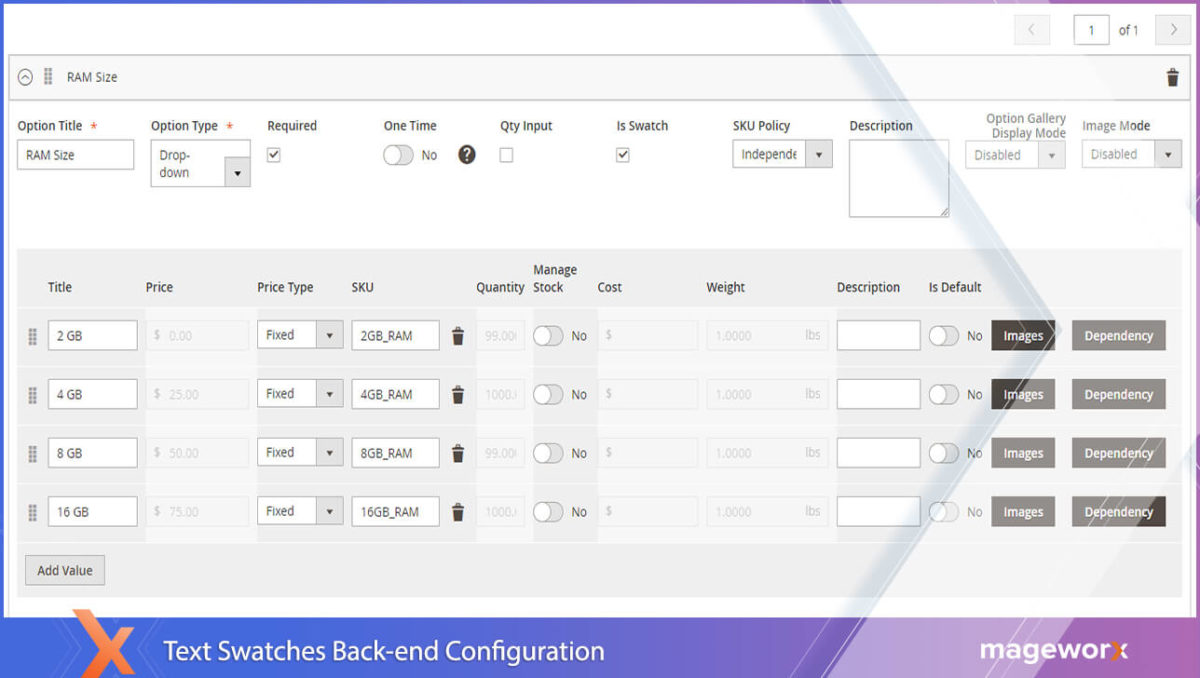
Wie du sehen kannst:
Als Optionstyp wurde das Dropdown-Menü gewählt.
Damit die Varianten jedoch wie normale Textmuster aussehen, müssen Sie das Kontrollkästchen Ist Muster aktivieren. 
Zusätzlich:
Sie können Bilder als Tooltip für Ihre Optionen verwenden.
Laden Sie dazu die entsprechenden Bilder für jede Option separat hoch (dort können Sie mehrere Bilder hochladen, um Ihre Angebote vollständig zu zeigen) und wählen Sie den Tooltip -Wert nach dem/den hochgeladenen Bild(ern) aus.

Das zu tun:
Klicken Sie auf das Optionsbild und wählen Sie eine der verfügbaren Optionen aus – in unserem Fall Tooltip .
Um Bildmuster zu erstellen, müssen Sie beim Konfigurieren von Bildrollen Basis auswählen.
Zu unserem Beispiel:
Bilder für den SSD-Typ werden sowohl als Basis als auch als Tooltip angezeigt, wenn Sie mit der Maus darüber fahren. 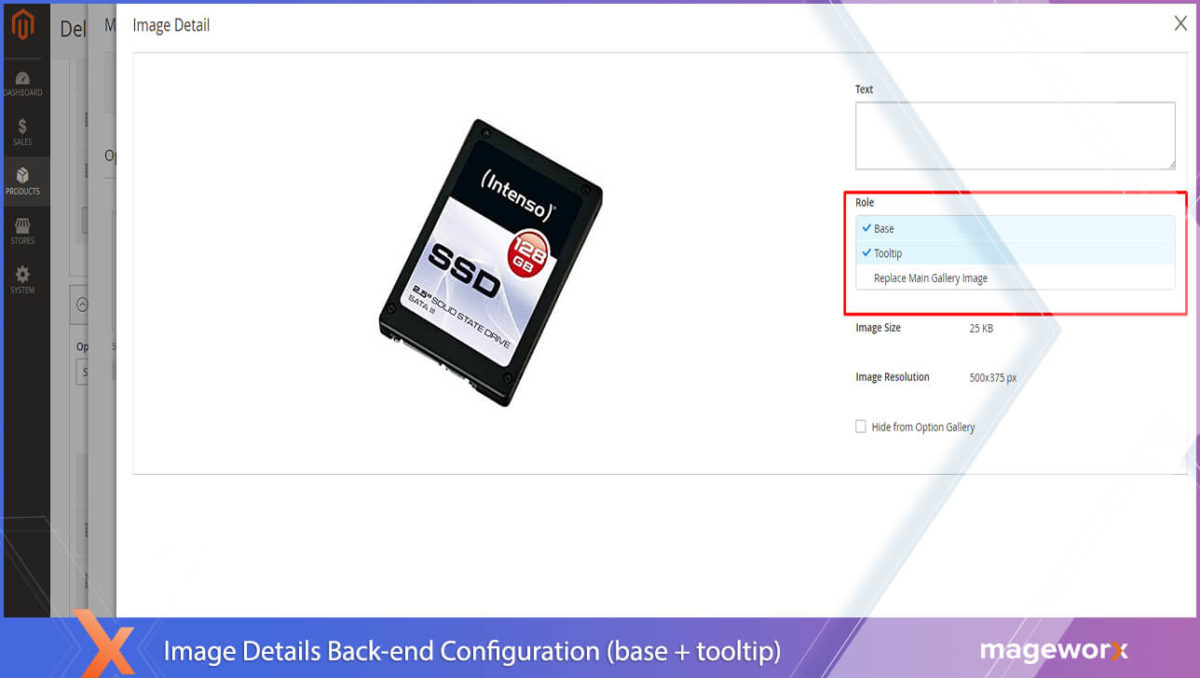
Wie du sehen kannst:
Die Konfigurationslogik ist schlicht und einfach.
Beispiel 2. Ersatz des Standardproduktbildes durch Optionsbild
Betrachten wir ein weiteres Beispiel.
Hier:
Das Standard-Produktbild wird durch das einer Produktvariante ersetzt:
Die grundlegenden Konfigurationen befinden sich auf der Registerkarte Anpassbare Optionen .
Hier:
Stellen Sie sicher, dass der Bildmodus auf „ Ersetzen “ eingestellt ist. Hauptgaleriebild ersetzen sollte innerhalb der Bildrollen ausgewählt werden. 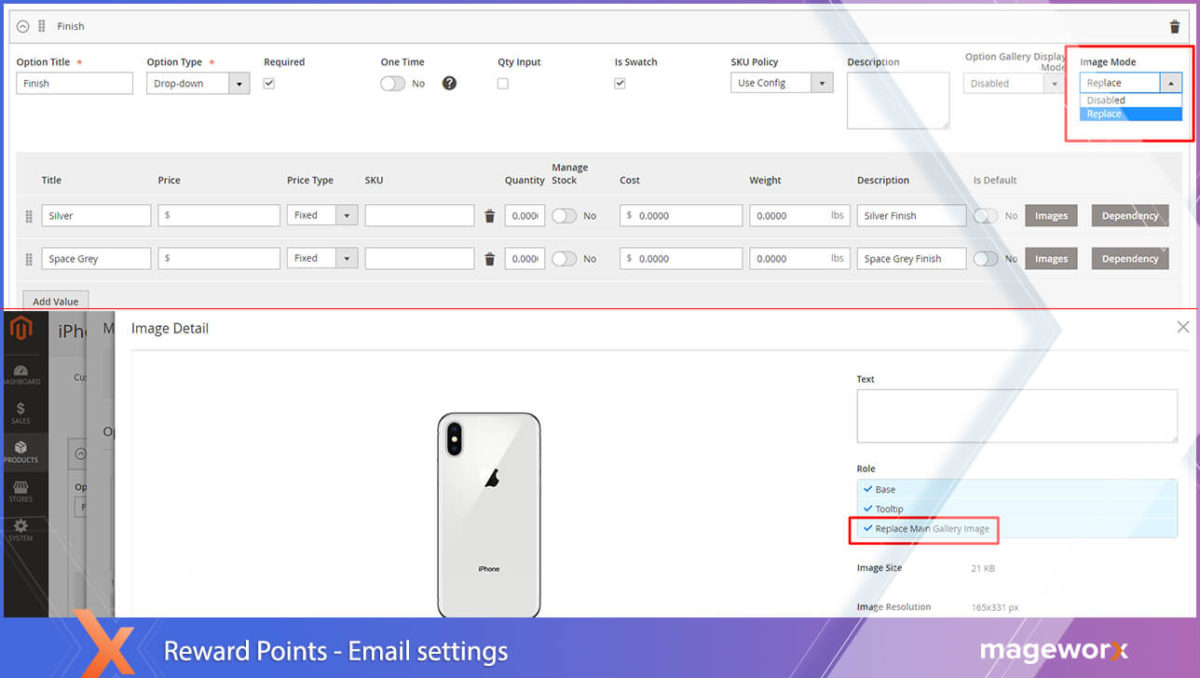
Beispiel 3: Bildüberlagerung
Sie können auch die Möglichkeit nutzen, einen Overlay-Effekt für Ihre Produktbilder zu erstellen.
Somit verdeckt das Optionsbild das Hauptproduktbild.
Die grundlegenden Konfigurationen befinden sich auf der Registerkarte Anpassbare Optionen .
Hier:
Fahren Sie mit der Option Magento-Bildergalerie fort, die Sie gerade hochgeladen haben, und klicken Sie dann auf diejenige, die Sie als Overlay verwenden möchten.
Wählen Sie im Fenster Bilddetails die erforderliche Option aus.
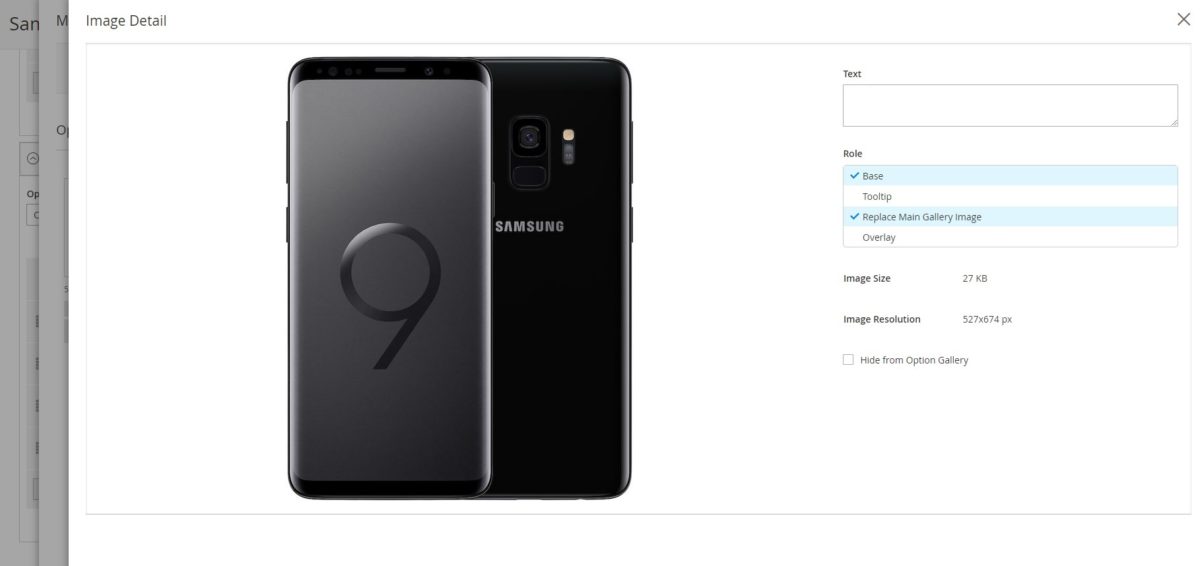
Option Galeriemodus und seine Vorteile
Die Option Gallery Mode regelt die Darstellung der Bilder in den Produktoptionen. Es bietet Ihnen den Vorteil, Produkte so zu präsentieren, dass sie Ihrer Zielgruppe am besten entsprechen.
Wenn deaktiviert, werden natürlich keine Bilder angezeigt.
Schauen wir uns die verfügbaren Anzeigeoptionen genauer an:
Neben Option
Wenn dieser Galerie-Anzeigemodus ausgewählt ist, werden Bilder als Miniaturansichten in der Nähe/unter den Produktoptionen angezeigt:
Einmal ausgewählt
Diese Option blendet alle Bilder der Produktvarianten aus und ermöglicht die Anzeige direkt nach der Auswahl:
Die Konfigurationen sind auf der Registerkarte Anpassbare Optionen ausgeblendet .
So sehen sie im Backend aus:
Einpacken
Es reicht oft nicht aus, die reinen Farben für Produktvariationen anzuzeigen, da ihr Aussehen für eine bestimmte Option komplexer, zusammengesetzter und einzigartiger sein kann.
Die Art und Weise, wie Sie Ihre Angebote online präsentieren, ist positiv mit dem Umsatzniveau verbunden und kann Sie Kunden kosten.
*Beachten Sie, dass Magento keine benutzerdefinierten Produktoptionen für gebündelte Produkte zulässt.
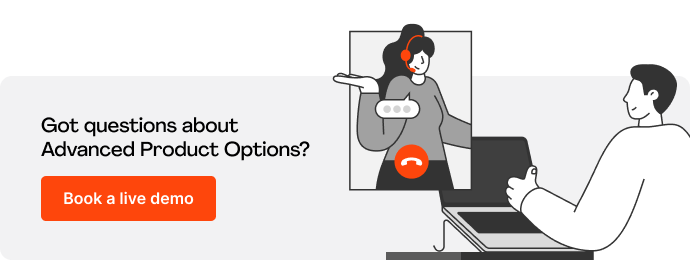 Benötigen Sie weitere Hilfe mit Produktmustern? Fühlen Sie sich frei, unten einen Kommentar zu hinterlassen, wir helfen Ihnen gerne weiter!
Benötigen Sie weitere Hilfe mit Produktmustern? Fühlen Sie sich frei, unten einen Kommentar zu hinterlassen, wir helfen Ihnen gerne weiter!